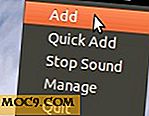विंडोज विस्टा में अपने बाहरी यूएसबी ड्राइव को गति दें
यदि आप मेरे जैसे हैं, तो संभवतः आपने बाहरी हार्ड ड्राइव या दो जोड़कर अपने कंप्यूटर पर स्टोरेज का विस्तार किया है। मैं उन यूएसबी अंगूठे ड्राइवों में से एक के बारे में बात नहीं कर रहा हूं। मैं यूएसबी कनेक्ट 80 जीबी + ड्राइव का जिक्र कर रहा हूं जिसे अक्सर एक अलग बिजली स्रोत की आवश्यकता होती है।
मेरे सिस्टम में मैं बाहरी ड्राइव पर बैकअप और संग्रहित डेटा संग्रहीत करता हूं, अधिकतर आइटम जिन्हें मैं अक्सर एक्सेस करने की योजना नहीं बनाता। ऐसा कहा जा रहा है कि इसका कोई कारण नहीं है कि जब मैं इसका उपयोग कर रहा हूं तो यह थोड़ा तेज नहीं हो सकता है। विंडोज विस्टा में थोड़ा ज्ञात ट्वीक है जो आपके बाहरी यूएसबी हार्ड ड्राइव को तेज करेगा और मैं आपको यह दिखाने के लिए जा रहा हूं कि इसे कैसे किया जाए।
बाहरी ड्राइव के प्रदर्शन में सुधार करने की चाल लिखित कैशिंग नामक किसी चीज़ में है। पीसी गाइड लेखन कैशिंग को परिभाषित करता है:
कैशिंग हार्ड डिस्क से पढ़ता है और हार्ड डिस्क पर कैशिंग लिखना कुछ तरीकों से समान होता है, लेकिन दूसरों में बहुत अलग होता है। वे अपने समग्र उद्देश्य में समान हैं: हार्ड डिस्क की धीमी यांत्रिकी से तेज़ पीसी को कम करने के लिए। मुख्य अंतर यह है कि एक लेखन में हार्ड डिस्क में परिवर्तन शामिल होता है, जबकि एक पढ़ा नहीं जाता है।
जब कैशिंग लिखना सक्षम होता है, जब सिस्टम हार्ड डिस्क पर लिखता है, तो तर्क सर्किट अपने तेज कैश में लिखता है, और फिर तुरंत ऑपरेटिंग सिस्टम को एक पावती भेजता है, संक्षेप में, "सब कुछ किया!" इसके बाद की प्रणाली एक्ट्यूएटर की स्थिति और डिस्क को स्पिन करने के लिए इंतज़ार कर बैठे बिना बैठे बैठे अपने मजेदार तरीके से आगे बढ़ सकती है, और इसी तरह। इसे लेखन-बैक कैशिंग कहा जाता है, क्योंकि डेटा कैश में संग्रहीत होता है और बाद में प्लेटर्स को केवल "लिखित बैक" होता है।
इस तथ्य के कारण कि कैशिंग ऑपरेटिंग सिस्टम को बताती है कि यह तब भी किया जाता है जब तक यह नहीं होता है, बिजली की कटौती होने पर डेटा हानि की संभावना हमेशा होती है। नीचे दिए गए स्क्रीनशॉट चेतावनी दिखाते हैं जो बताते हैं कि ड्राइव को डिस्कनेक्ट करने के लिए आपको सुरक्षित रूप से हार्डवेयर निकालें सुविधा का उपयोग करना होगा। ऐसा करने में विफल होने से डेटा हानि हो सकती है। अप्रत्याशित पावर आउटेज में सहायता के लिए आपके कंप्यूटर को एक निर्बाध बिजली आपूर्ति (यूपीएस) से कनेक्ट करने की भी सिफारिश की जाती है।
अब जब शिक्षा का टुकड़ा रास्ते से बाहर है, तो यहां विंडोज विस्टा में अपने बाहरी यूएसबी ड्राइव को तेज करने का तरीका बताया गया है।
नियंत्रण कक्ष खोलकर प्रारंभ करें, फिर डिवाइस प्रबंधक खोलें। डिस्क ड्राइव का विस्तार करें और अपने पोर्टेबल ड्राइव का पता लगाएं।

मेरे उदाहरण में, मैं एक पश्चिमी डिजिटल 300 जीबी बाहरी ड्राइव का उपयोग कर रहा हूँ। प्रॉपर्टी विंडो तक पहुंचने के लिए आप जिस बाहरी ड्राइव को एडजस्ट करना चाहते हैं उसे डबल-क्लिक करें ।

एक बार खोलने के बाद, नीति टैब पर क्लिक करें और प्रदर्शन रेडियो बटन के लिए अनुकूलित करें का चयन करें। अपने परिवर्तनों को सहेजने के लिए ठीक क्लिक करें। आपको नीचे दिए गए एक संकेत को देखना चाहिए जो आपको रीबूट करने की सलाह देता है।

जब तक आप अपने कंप्यूटर को रीबूट नहीं करेंगे तब तक सेटिंग्स वास्तव में प्रभावी नहीं होंगे। एक बार रीबूट पूरा होने के बाद आप कर लेंगे! क्या यह आसान नहीं था?